2021.04.22
カテゴリ:トラブル
プリンターが見つからない
同じネットワークに接続されたプリンターなのに、プリンターが見つからない場合、[ネットワークの探索]と[プリンターの共有]が何らかの原因で「無効」になっている可能性があります。
この場合、設定を「有効」にすることで正常にアクセスできるか確認します。
[ネットワークの探索]と[プリンターの共有]を有効にする手順
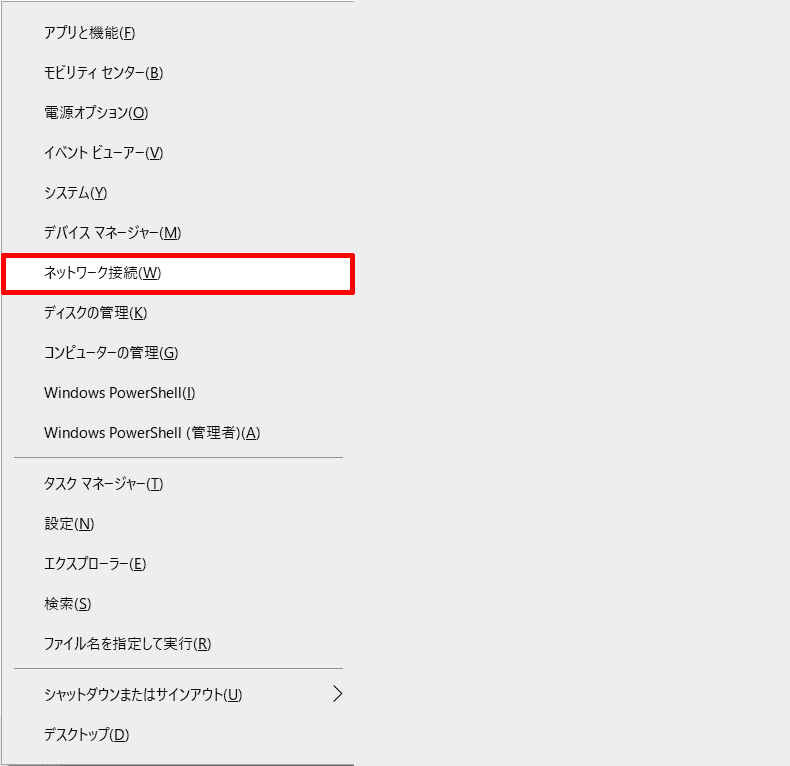
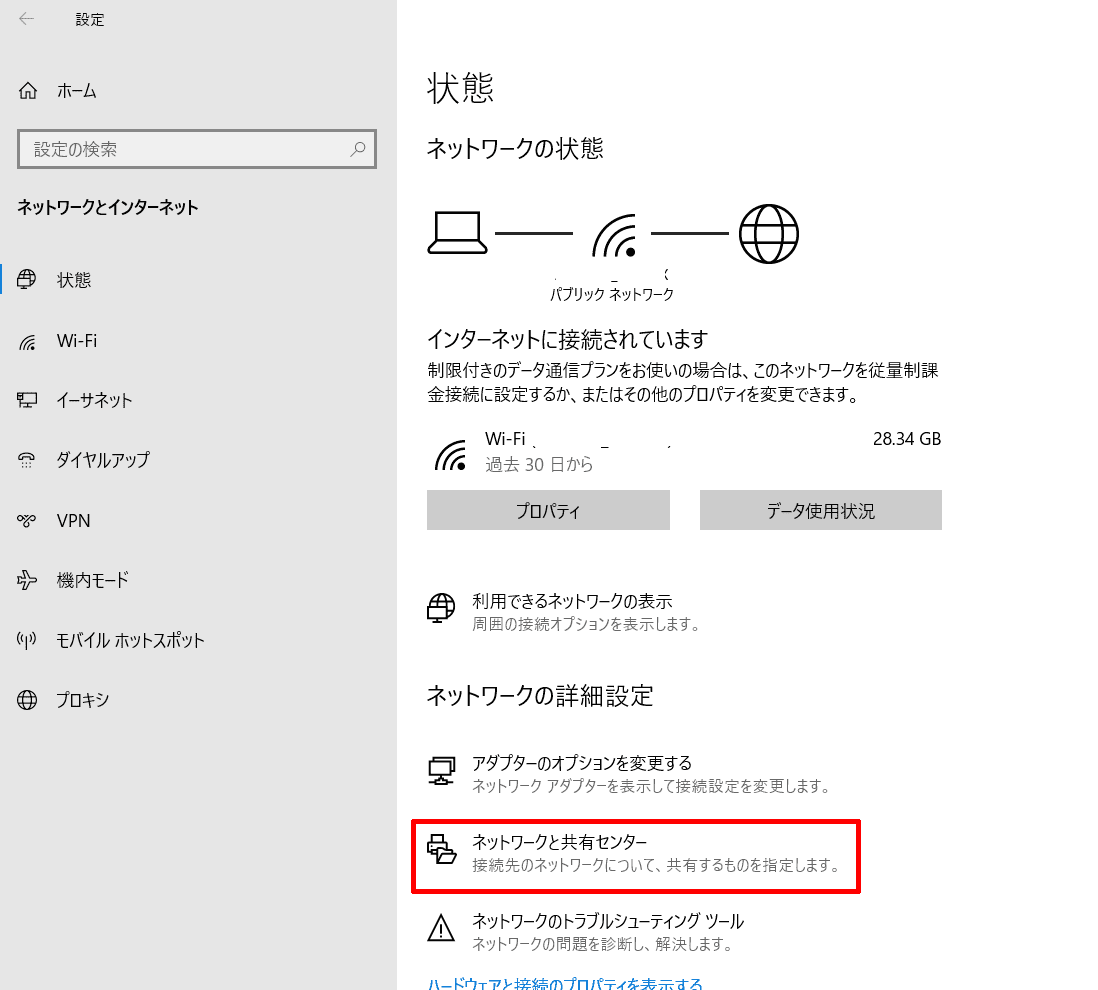
- [Windows]キーと[X]キーを押してシステムメニューを表示します。
- 表示されたメニューから[ネットワーク接続]をクリックします。
- [ネットワークの詳細設定]欄の[ネットワークと共有センター]をクリックします。
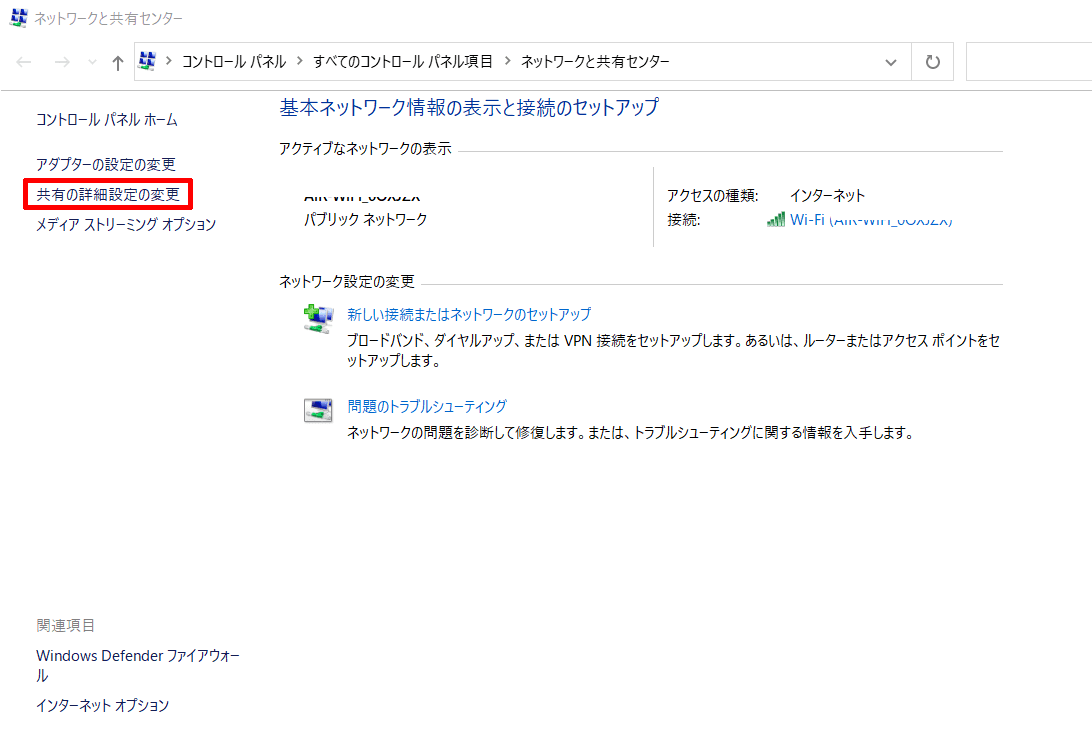
- 画面左側のメニューから[共有の詳細設定の変更]をクリックします。
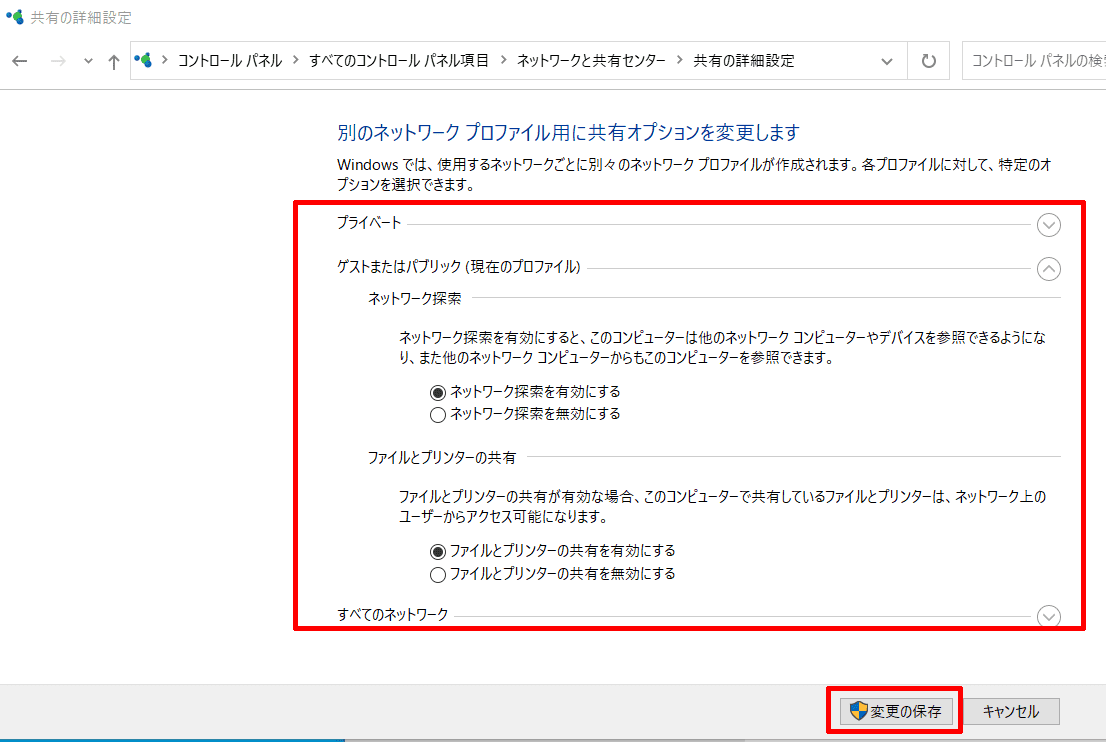
- プリンターが見つからないときの対処法
- 現在使用しているネットワークの種類(プライベート、あるいはゲストまたはパブリック)のツリーを展開します。
※[現在のプロファイル]の記載のあるネットワークが、使用しているネットワークの種類です。 - [ネットワーク探索]欄の[ネットワーク探索を有効にする]にチェックを入れます。
- [ネットワークに接続されているデバイスの自動セットアップを有効にする]にチェックを入れます。
- [ファイルとプリンターの共有]欄の[ファイルとプリンターの共有を有効にする]にチェックを入れます。
- [変更の保存]をクリックします。
- 設定の変更ができたら、ネットワークプリンターが見えるかどうか確認します。
次に読むと役立つ関連記事
1 印刷問題をトラブルシューティングで解決
2 プリンターが見つからない
3 プリンタで印刷ができない